谷歌浏览器网页调试工具使用技巧

1. 快速打开方式:在Windows上按`Ctrl+Shift+I`或`F12`,在Mac上按`Cmd+Opt+I`。也可在页面上点击右键,然后选择“检查”或“Inspect”,或者点击右上角的三点菜单,选择“更多工具”,然后选择“开发者工具”。
2. 元素面板使用:元素面板可查看和编辑网页的DOM结构并实时看到修改后的效果。在元素面板中,可右键点击元素进行编辑、删除等操作,还能通过右侧样式面板修改元素的CSS样式,如更改颜色、字体、尺寸等,方便调整页面布局和样式。
3. Console面板命令:在Console面板中,可以输入一些带$的命令来选择和检查DOM元素。比如0-4命令可显示在Elements面板中检查的最后五个DOM元素,$ (selector)返回带有指定的CSS选择器的第一个DOM元素的引用。
4. 设置界面语言:在谷歌浏览器F12控制台右上角,找到并点击设置图标,将界面语言切换为中文或英文,方便更好地理解和操作调试工具。
5. 主题切换:在DevTool中有dark theme和light theme命令,分别可切换成黑色主题和白色主题,满足不同环境下的视觉需求。
请注意,以上内容基于当前搜索结果和技术背景,未来可能会有更多优化方法出现,建议用户保持关注并适时更新自己的使用习惯。
猜你喜欢
Chrome浏览器如何恢复误删的扩展插件
 Google浏览器书签同步安全吗
Google浏览器书签同步安全吗
 Google浏览器插件权限无法获取是否浏览器问题
Google浏览器插件权限无法获取是否浏览器问题
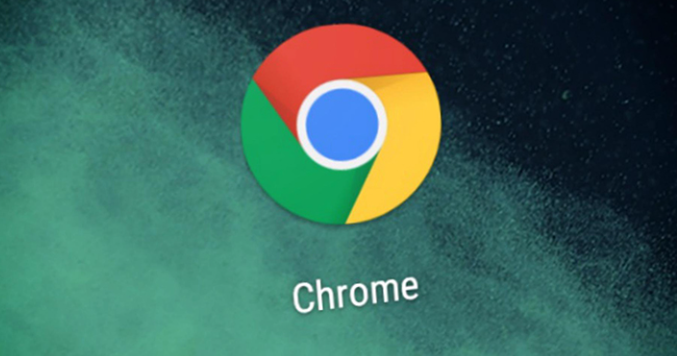 使用Google Chrome进行网页离线访问的最佳方式
使用Google Chrome进行网页离线访问的最佳方式
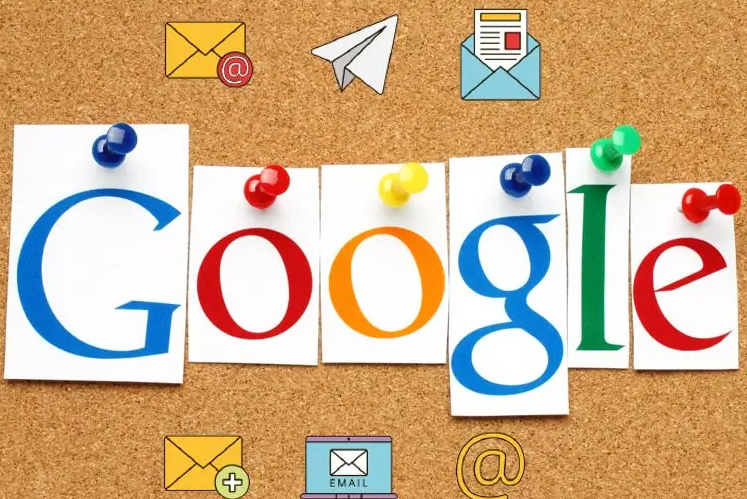

本文将给大家介绍的是Chrome浏览器如何恢复误删的扩展插件,如果你也想知道具体的方法步骤,可以来看看这篇文章。

Google浏览器书签同步安全吗?本文详细评测同步过程中的隐私保护措施,确保用户书签数据的安全和完整。
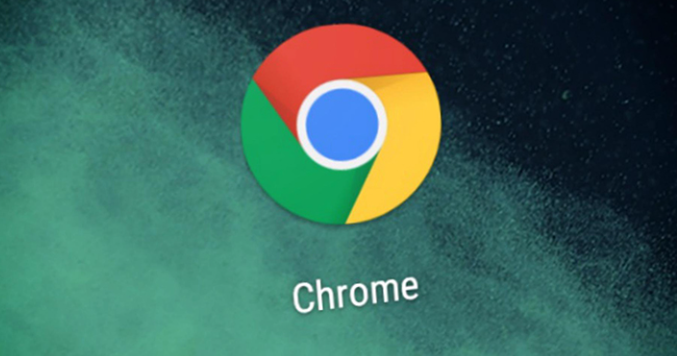
Google浏览器插件权限无法获取时,应检查浏览器权限设置和安全策略,排除浏览器限制引起的问题。
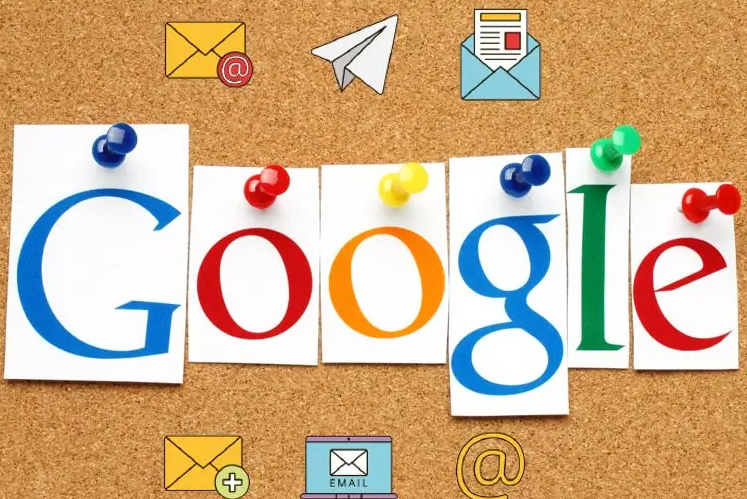
探讨如何使用Google Chrome实现网页离线访问,提升网络不稳定情况下的浏览体验和内容可用性。

